Hur man slår webbplatser till din TV från Microsoft Edge

Microsofts Edge-webbläsare får stöd för media-gjutning som en del av Windows 10: s första stora uppdatering. Edge kan nu kasta media till MIracast och DLNA-aktiverade enheter. Detta är inte kompatibelt med Googles Chromecast, men det kan användas för liknande ändamål.
Windows 10 har redan tillåtit att kasta hela skrivbordet till en Miracast-enhet eller strömma media till DLNA-enheter, men Edges nya gjutningsstöd gör att du kan kasta bara din webbläsare.
Cast från kant till skärmbilden
RELATED: Vad är nytt i Windows 10s första stora novemberuppdatering
För att starta streaming, gå bara till webbsidan du vill strömma i Microsofts Kant. Klicka eller tryck på menyknappen och välj "Cast media to device". Du får se en lista över närliggande MIracast- och DLNA-enheter som du kan använda. Välj en enhet och starta gjutning.
Detta fungerar inte med skyddat mediainnehåll som Netflix och Hulu. Det kommer emellertid att fungera med YouTube och många andra videos webbplatser. Det kommer också att fungera för musikströmmande webbplatser, webbaserade presentationer, fotogallerier och alla andra mediainnehåll som du kanske vill strömma.

Använd Miracast eller DLNA för att strömma skrivbordet och andra medier
Du kan Använd även MIracast för att kasta hela skrivbordet istället för att förlita dig på Edges support. Öppna bara "Action Center" - klicka på meddelandet ikonen i systemfältet eller svep in från höger. Klicka eller peka på ikonen "Projekt", välj vad du vill projektera, välj "Anslut till en trådlös bildskärm" och välj enheten.
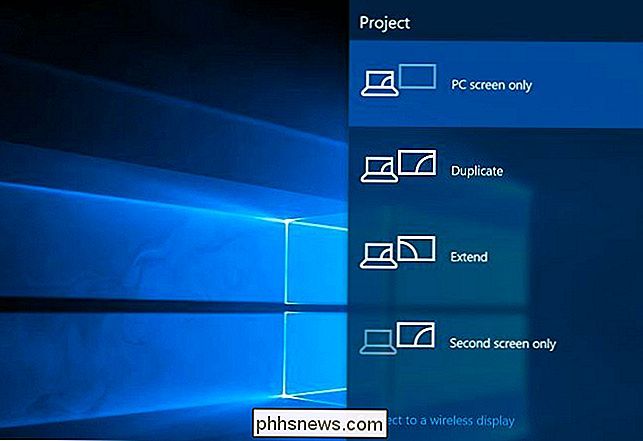
Om du har en DLNA-enhet kan du skicka lokala mediefiler till den. Högerklicka eller tryck länge på en mediefil, peka på "Cast media to" och välj alternativet.
Det finns också en "Cast to Device" -knapp i Filmen och TV-appen som ingår i Windows 10. Annan Windows 10 appar kan innehålla en knapp för detta - det är upp till varje enskild apputvecklare.
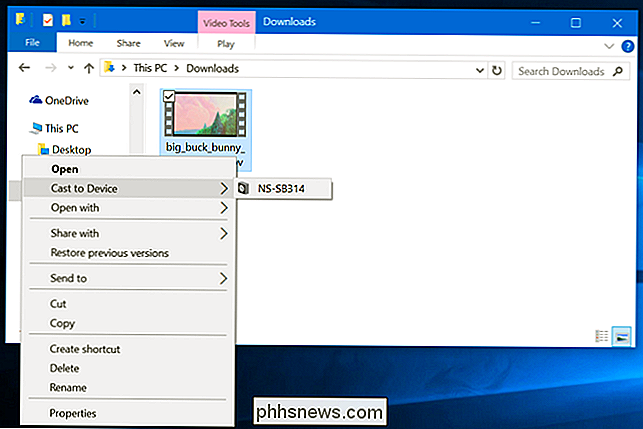
Få en Miracast eller DLNA-aktiverad enhet
Innan du kan använda det behöver du en Miracast eller DLNA-aktiverad enhet. Om du inte ser några tillgängliga enheter när du försöker strömma, kan du behöva köpa en - eller aktivera funktionen på en enhet du redan äger.
Miracast är en trådlös bildskärmsstandard som teoretiskt sett ska vara resten av branschens svar på Apples AirPlay. Om du har en Roku eller Amazon Fire TV-enhet kan du Miracast from Edge till din TV. Du kan också köpa dedikerade MIracast-donglar som ansluts till en HDMI-port. Microsofts Xbox One har nu även Miracast-stöd tack vare en uppdatering.
DLNA är en äldre standard. Din videospelkonsol, en TV eller en annan enhet du ligger runt kan stödja den. Men om du letar efter en modern enhet för detta ändamål är du förmodligen bättre att få en Miracast-aktiverad enhet.
Det finns alltid möjlighet att bara ansluta en HDMI-kabel och ansluta datorn till TV: n På så vis kommer det gammaldags trådbundna tillvägagångssättet alltid att fungera bra och kommer inte att ha den lag som en trådlös lösning kan ha.

Så här skyddar du dig från alla dessa Adobe Flash 0-dagars säkerhetshål
Adobe Flash är under attack ännu en gång med ännu en "0-dag" - ett nytt säkerhetshål utnyttjas före Det finns även en patch tillgänglig. Så här skyddar du dig mot framtida problem. En skadlig webbplats - eller en webbplats med skadlig reklam från ett annonsannons från tredje part - kan missbruka en av dessa fel för att kompromissa din dator.

Hur du lär din iPhone att sluta "fixa" oregelbundna ord
Du har förmodligen haft erfarenhet när du försöker stava ett udda ord som inte finns i ordlistan och din iPhone håller autokorrigering av det för hur det tycker att det ska stavas. Det kan vara dags att lära ut det du försöker säga. Du kan bara rygga efter att det gör rättningen och tvinga den att stava den som du vill, men det är irriterande och tidskrävande, speciellt när du " försök att dasha bort ett snabbt meddelande till en vän eller släkting.



